打开我的电脑一直读条怎么办 每次打开我的电脑都读条很久如何解决
更新时间:2024-03-13 16:44:23作者:qiaoyun
我们如果要查看电脑磁盘的话,都需要通过我的电脑来进入,可是最近有用户却遇到了打开我的电脑一直读条的情况,导致等待根究还是没有出现磁盘界面,遇到这样的问题该怎么办呢,别担心,接下来就由笔者给大家详细介绍一下每次打开我的电脑都读条很久的详细解决方法吧。
具体步骤如下:
1、使用快捷键“win+e”打开文件资源管理器,点击菜单栏的查看选项卡。
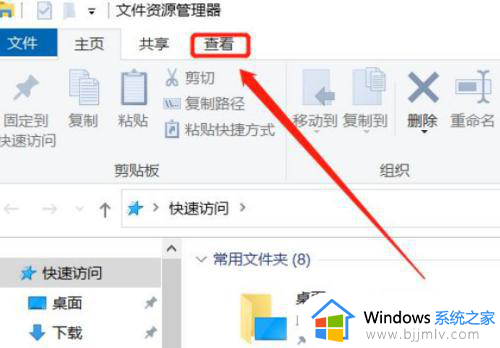
2、在查看选项卡的最右端点击选项按钮。
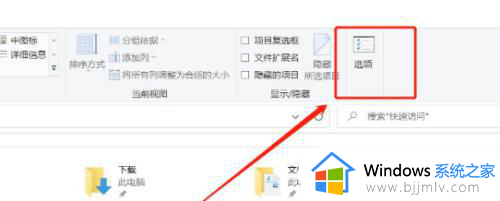
3、“打开文件资源管理器时打开”点击下拉按钮,可以看到快速访问和此电脑两个选项。选择此电脑点击确定退出。
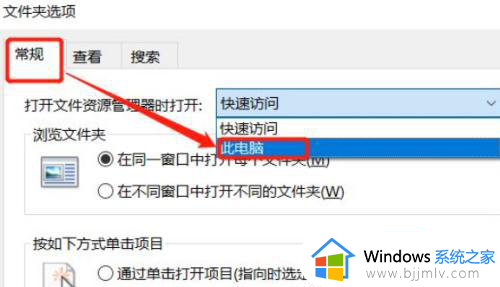
4、通过搜索,输入“文件资源管理器选项”,打开文件夹选项窗口。
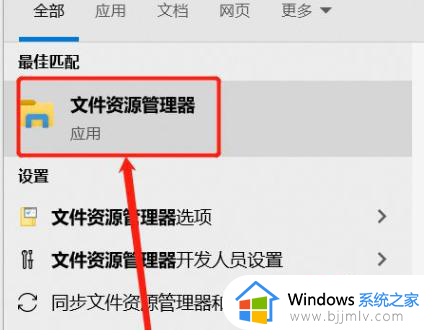
上述给大家介绍的就是打开我的电脑一直读条的详细解决方法, 有遇到一样情况的用户们可以参考上述方法步骤来进行解决吧。
打开我的电脑一直读条怎么办 每次打开我的电脑都读条很久如何解决相关教程
- 电脑打开文件显示只读怎么办 电脑打开文件都是只读模式如何解决
- 为啥微信打开的文件都是只读 微信收到的文件打开都是只读如何解决
- win+e打不开我的电脑怎么办 快捷键Win+E无法打开我的电脑如何解决
- 电脑打字每次都要切换输入法怎么办 电脑上打字每次都需要切换输入法如何解决
- 360浏览器每次打开都是最小化窗口怎么办 每次打开360浏览器都是小窗口的解决办法
- 战网客户端下载进度条不动的解决方法 战网下载一直卡在读条怎么办
- 电脑每次打开桌面图标都乱了怎么办 桌面图标每次开机顺序都会乱如何处理
- cad每次打开都要选择字体怎么办 cad打开每次都要选字体如何解决
- 电脑微信接受文件都显示只读怎么办 电脑微信接收的文件都是只读模式如何解决
- word每次打开都是修订模式怎么回事 word每次打开都是修订模式的解决方法
- 惠普新电脑只有c盘没有d盘怎么办 惠普电脑只有一个C盘,如何分D盘
- 惠普电脑无法启动windows怎么办?惠普电脑无法启动系统如何 处理
- host在哪个文件夹里面 电脑hosts文件夹位置介绍
- word目录怎么生成 word目录自动生成步骤
- 惠普键盘win键怎么解锁 惠普键盘win键锁了按什么解锁
- 火绒驱动版本不匹配重启没用怎么办 火绒驱动版本不匹配重启依旧不匹配如何处理
电脑教程推荐
win10系统推荐